Un modo efficace per raccogliere informazioni sui clienti è tramite moduli. I moduli WordPress sono una soluzione semplice per creare moduli sul tuo sito web. Ma gestire e archiviare i dati dei moduli può rappresentare una grande sfida. È qui che l'integrazione di Fogli Google può aiutare. La connessione dei moduli WordPress a Fogli Google ti consente di archiviare, gestire e analizzare facilmente i dati dei moduli.
Con questa integrazione, ogni volta che viene inviato un modulo sul tuo sito Web WordPress, i dati verranno automaticamente archiviati in un foglio Google. Integrando i tuoi moduli WordPress con Fogli Google, puoi semplificare il processo di raccolta dati e ottenere informazioni preziose dagli invii.
In soli tre semplici passaggi, puoi collegare i tuoi moduli WordPress a Fogli Google e iniziare a raccogliere e analizzare preziosi dati sui clienti.
Why connecting WordPress Forms to Google Sheets is a smart move
Quando colleghi i moduli WordPress a Fogli Google, ti consente di raccogliere e archiviare automaticamente gli invii di moduli in un foglio di calcolo. Ciò elimina la necessità di trasferire manualmente i dati dal modulo a un foglio di calcolo, risparmiando tempo e riducendo il rischio di errori.
Inoltre, consente a più utenti di accedere ai dati contemporaneamente e può anche essere utile per il backup e il ripristino stressante. Il collegamento di moduli WordPress a Fogli Google consente una gestione semplificata dei dati e migliora l'efficienza complessiva della raccolta e dell'organizzazione dei dati.
Una volta archiviati in un foglio di calcolo, i dati possono essere facilmente organizzati, ordinati e filtrati, facilitando la ricerca delle informazioni necessarie. L'integrazione di Fogli Google con il modulo WordPress può aiutarti in vari modi:
- Raccolta dati: Collegando i moduli WordPress a Fogli Google, tutti i dati del modulo verranno automaticamente raccolti e organizzati in un foglio Google, facilitandone la gestione e l'analisi.
- Aggiornamenti in tempo reale: Non appena qualcuno invia un modulo su WordPress, i dati verranno immediatamente aggiornati nel foglio Google collegato, offrendoti accesso in tempo reale ai tuoi dati.
- Garantisce precisione: Ciò elimina la necessità di inserire manualmente i dati e garantisce l'accuratezza delle informazioni raccolte.
- Condivisione dei dati: Su Fogli Google, più persone possono accedere agli stessi dati contemporaneamente, consentendo un lavoro di squadra e una collaborazione più semplici.
- Creazione di elenchi di posta elettronica: Raccogliendo le informazioni di contatto tramite un modulo, puoi creare rapidamente un elenco di posta elettronica che puoi utilizzare per campagne di marketing mirate.
- Backup e ripristino facili: Il recupero dei dati in Fogli Google è molto più semplice e sicuro in Fogli Google. Anche se elimini il file di fogli di Google, può essere recuperato dalla cartella cestino di Google Drive.
Nel complesso, collegare un modulo WordPress a un foglio Google può aiutarti a utilizzare meglio i dati raccolti e a migliorare le prestazioni aziendali complessive.
Come connettere i moduli WordPress a Fogli Google?
Quando si tratta di connettere moduli WordPress a Fogli Google, MetForm è il modo più semplice. Devi solo integrare le credenziali di Google con MetForm nel tuo sito WordPress e potrai esportare i dati su GoogleSheets.
Il collegamento dei moduli WordPress a Fogli Google con MetForm prevede tre passaggi principali. Il primo passo è configurazione della piattaforma console Google Cloud per l'integrazione del modulo. In secondo luogo, abilita l'API Google Sheet e, infine, integra MetForm con l'app API di Google.
Prerequisiti:
Abbiamo bisogno che tu abbia un account sulla piattaforma Google Cloud. Quindi se non disponi di un account, creane uno prima di iniziare la procedura di integrazione del modulo.
Plugin richiesti:
- Elementore: Scarica plugin
- MetForm Lite: Scarica plugin
- MetForm Pro: Ottieni il plugin
Passaggio 1: configurazione di un progetto nella console Google Cloud
Ora devi creare un'app sulla console cloud di Google per ottenere le credenziali di integrazione per Fogli Google. Il processo include la creazione di un nuovo progetto, quindi la registrazione di un'app e la generazione delle credenziali per l'integrazione.
Crea un nuovo progetto
Innanzitutto, accedi al tuo Account della console Google Cloud e creare un nuovo progetto. Fare clic sul menu a discesa nell'angolo in alto a sinistra e nel popup fare clic su Nuovo progetto.
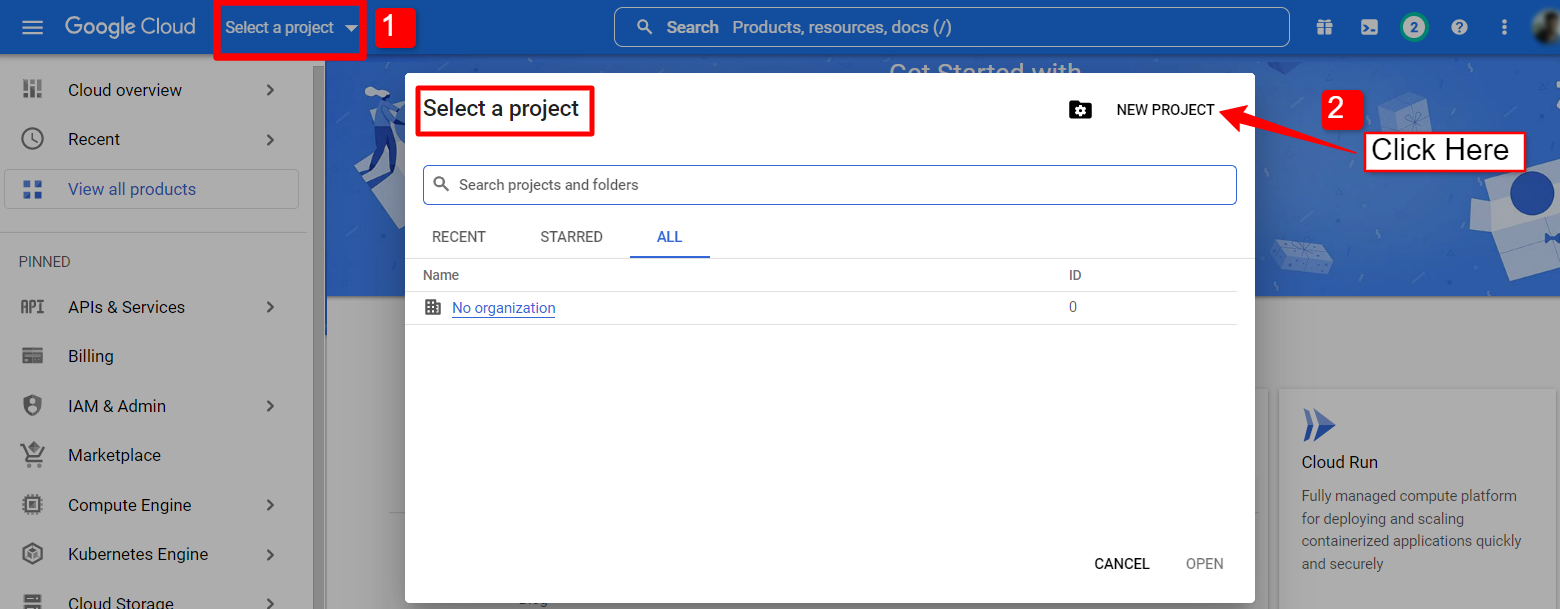
Per creare un nuovo progetto, inserisci a Nome del progetto E posizione (se applicabile) e fare clic su Pulsante Crea.
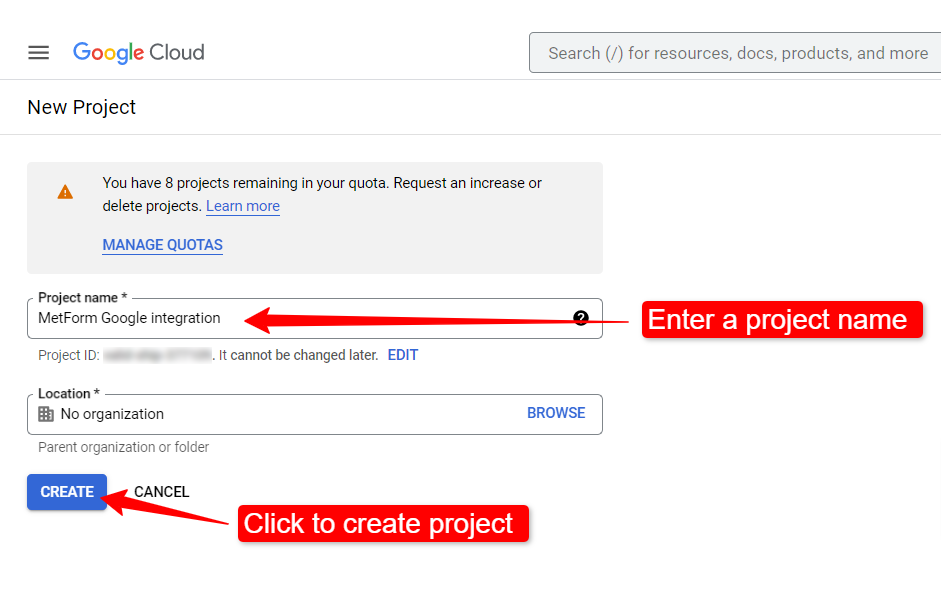
Potrebbero essere necessari alcuni secondi per creare il progetto. Apri la barra delle notifiche per verificare se il progetto è stato creato. Una volta completato il processo, fai clic sul progetto appena creato per aprire la pagina del progetto.
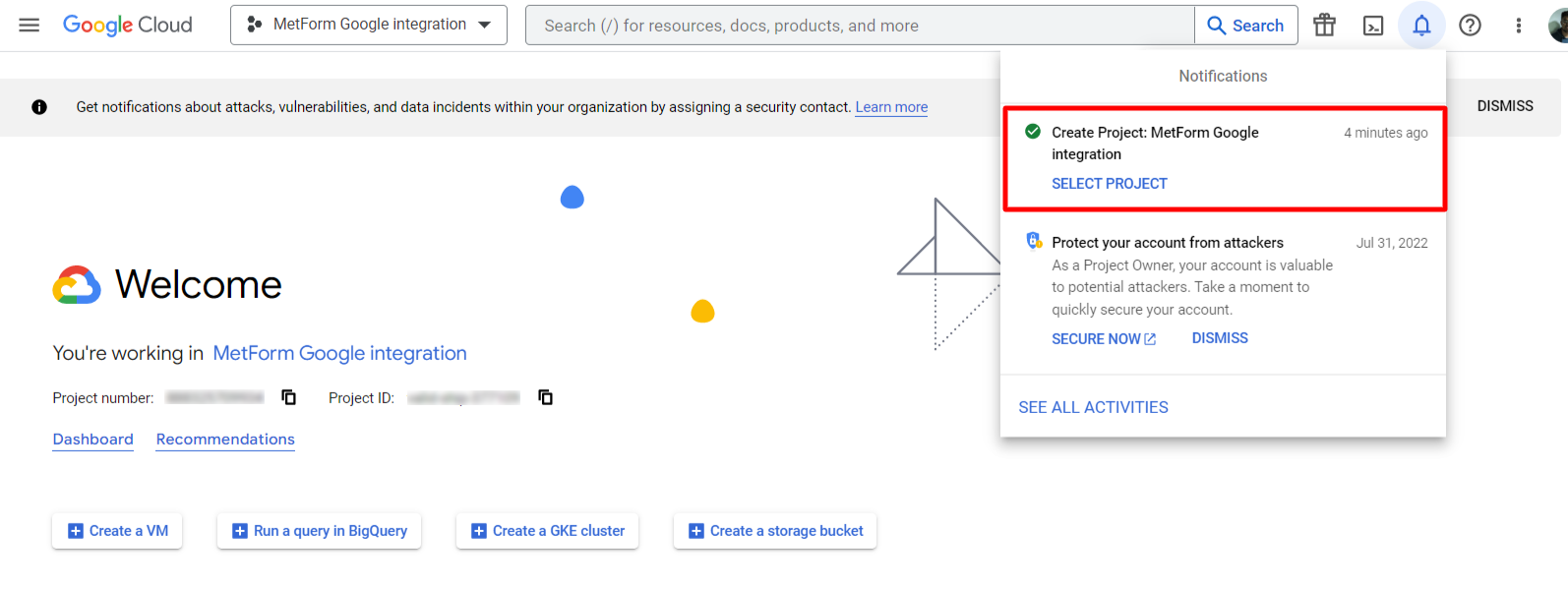
Registrazione dell'app
Successivamente, apri la dashboard del progetto e, nella sezione API, Vai alla panoramica delle API.

Successivamente, apri la schermata di consenso OAuth dalla barra laterale. Quindi, nella schermata di consenso OAuth, seleziona Tipo utente su Esterno e procedere cliccando sul pulsante “Crea”.
Nella schermata successiva, inserisci le informazioni sull'app incluso il tuo Nome dell'applicazione E E-mail di supporto utente. Puoi anche aggiungere il logo dell'app e le informazioni sul dominio dell'app. Quindi inserisci il Domini autorizzati E Informazioni di contatto dello sviluppatoree fare clic su Salva e continua.
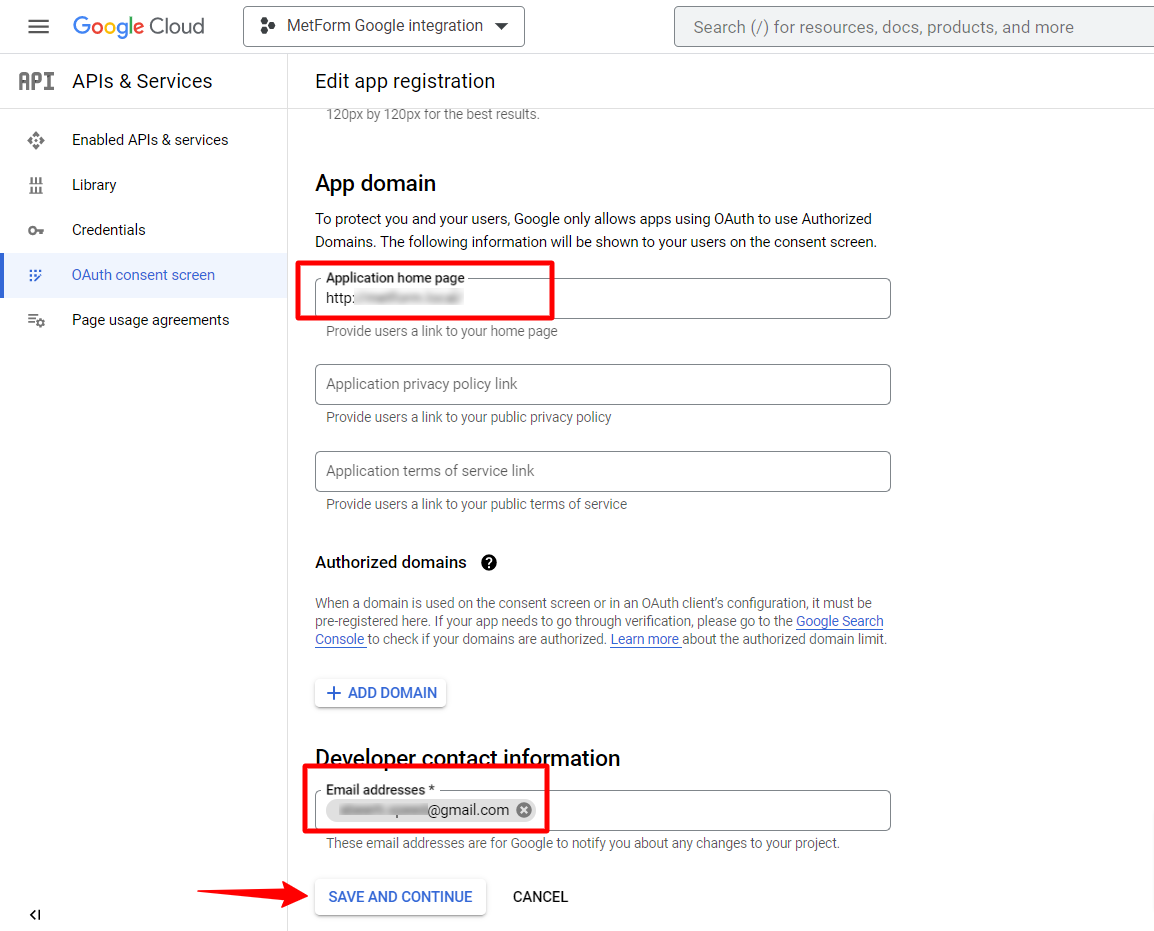
Quindi procedere alle schede Ambiti e Utenti di test, che sono facoltative. Puoi aggiungere informazioni se lo desideri o lasciarle invariate. quindi, fare clic sul pulsante Salva.
Infine, pubblica l'app dalla schermata di consenso OAuth.
Genera credenziali dell'app
Credenziali come ID cliente e Segreto cliente sono necessarie per connettere i moduli WordPress a Fogli Google.
Per ottenere l'ID cliente e il segreto cliente, vai su Credenziali, fai clic su Crea credenziali, e seleziona ID client OAuth. Per creare un ID client OAuth, scegli Tipo di applicazione su "Applicazione Web" e inserire un nome.
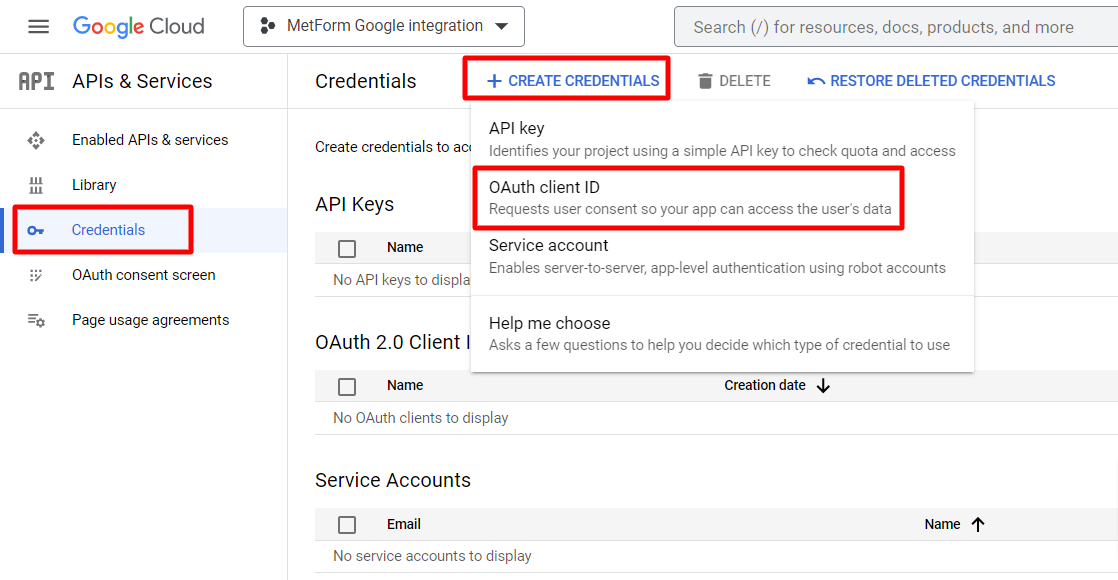
Per procedere è necessario aggiungere un URI di reindirizzamento autorizzato. Otterrai questo URL di reindirizzamento dalla dashboard di WordPress se hai attivato il plug-in MetForm sul tuo sito.
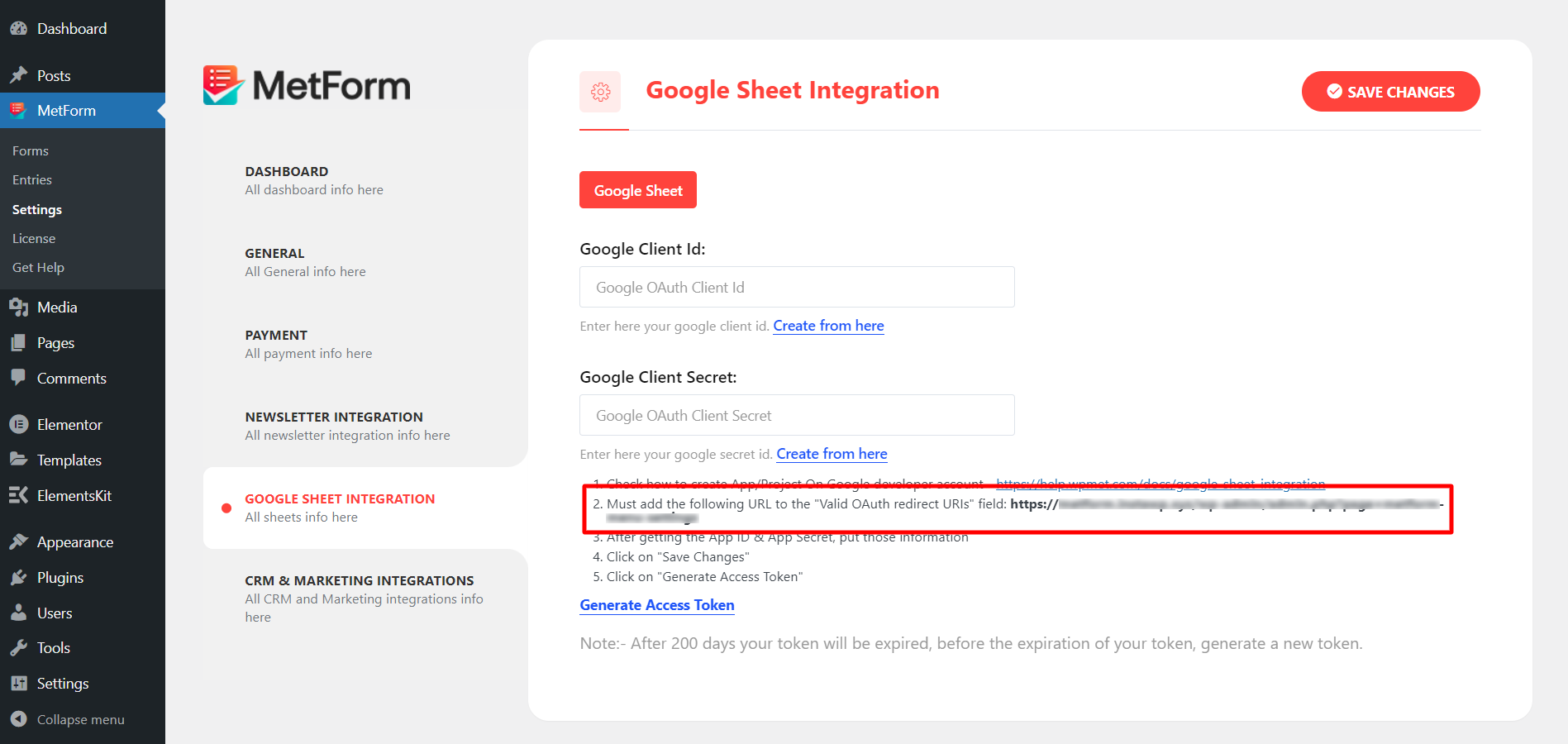
Apri una nuova scheda nel tuo browser web e accedi al tuo sito WordPress. Vai al tuo Dashboard di WordPress > MetForm > Impostazioni > Integrazione di fogli Google. Lì troverai l'URI di reindirizzamento, copialo e torna alla pagina Credenziali sulla console Google Cloud.
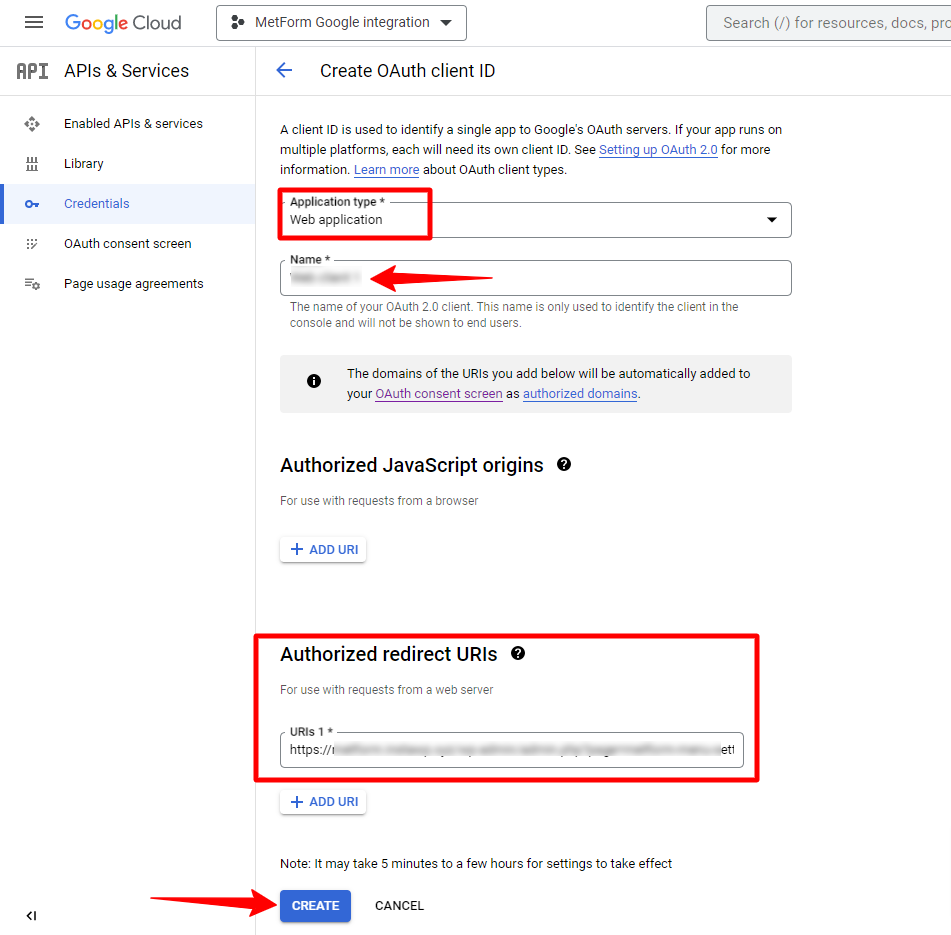
Dopo aver aggiunto l'URI di reindirizzamento autorizzato, fare clic sul pulsante "Crea".
Una volta creato il client OAuth, otterrai l'ID client e il segreto client in una finestra popup. Copia quelle credenziali e vai al passaggio successivo.
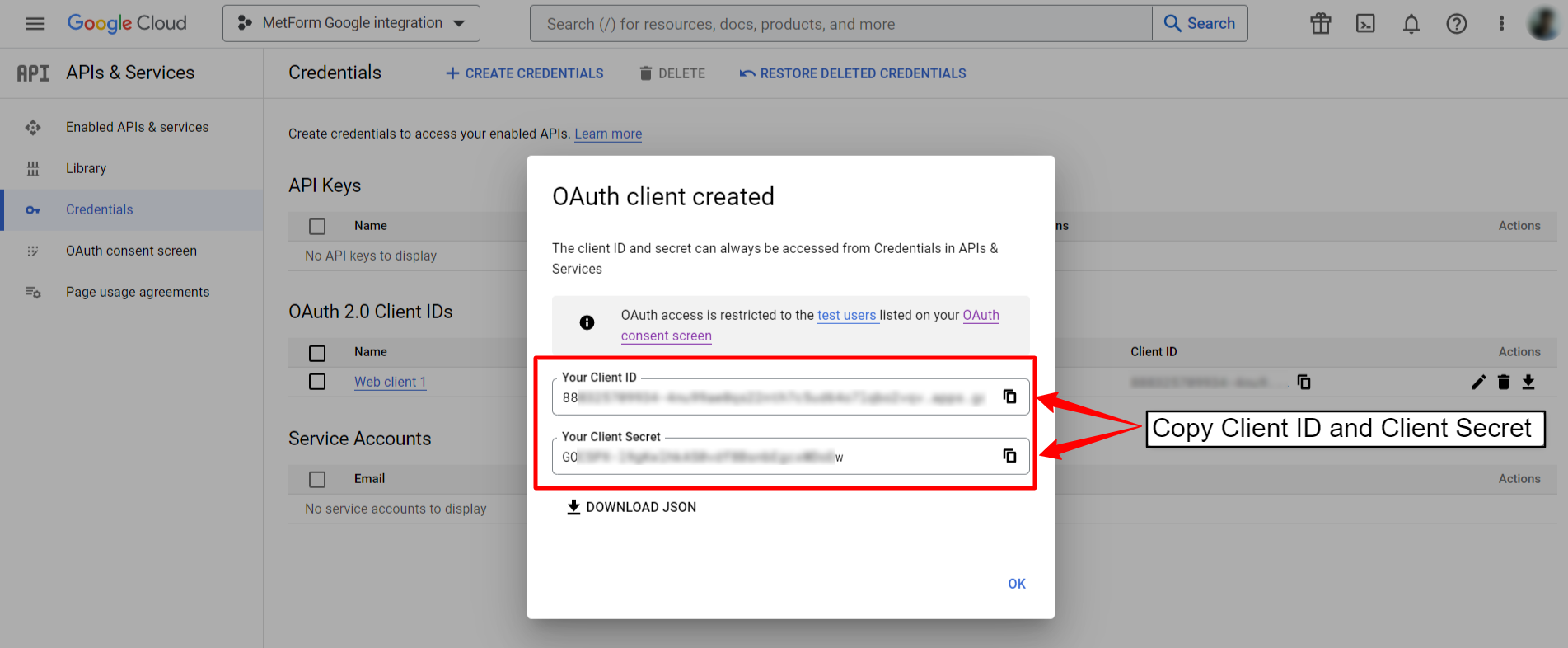
Verifica con le credenziali dell'app
Ora, vai nuovamente alla dashboard di WordPress > MetForm > Impostazioni > Integrazione fogli Google e incolla il file ID cliente Google E Segreto del cliente Google sul campo richiesto. Successivamente fare clic sul pulsante Salva modifiche.
Successivamente, fai clic su Genera token di accesso per approvare l'accesso all'app che collegherà i moduli WordPress a Fogli Google.
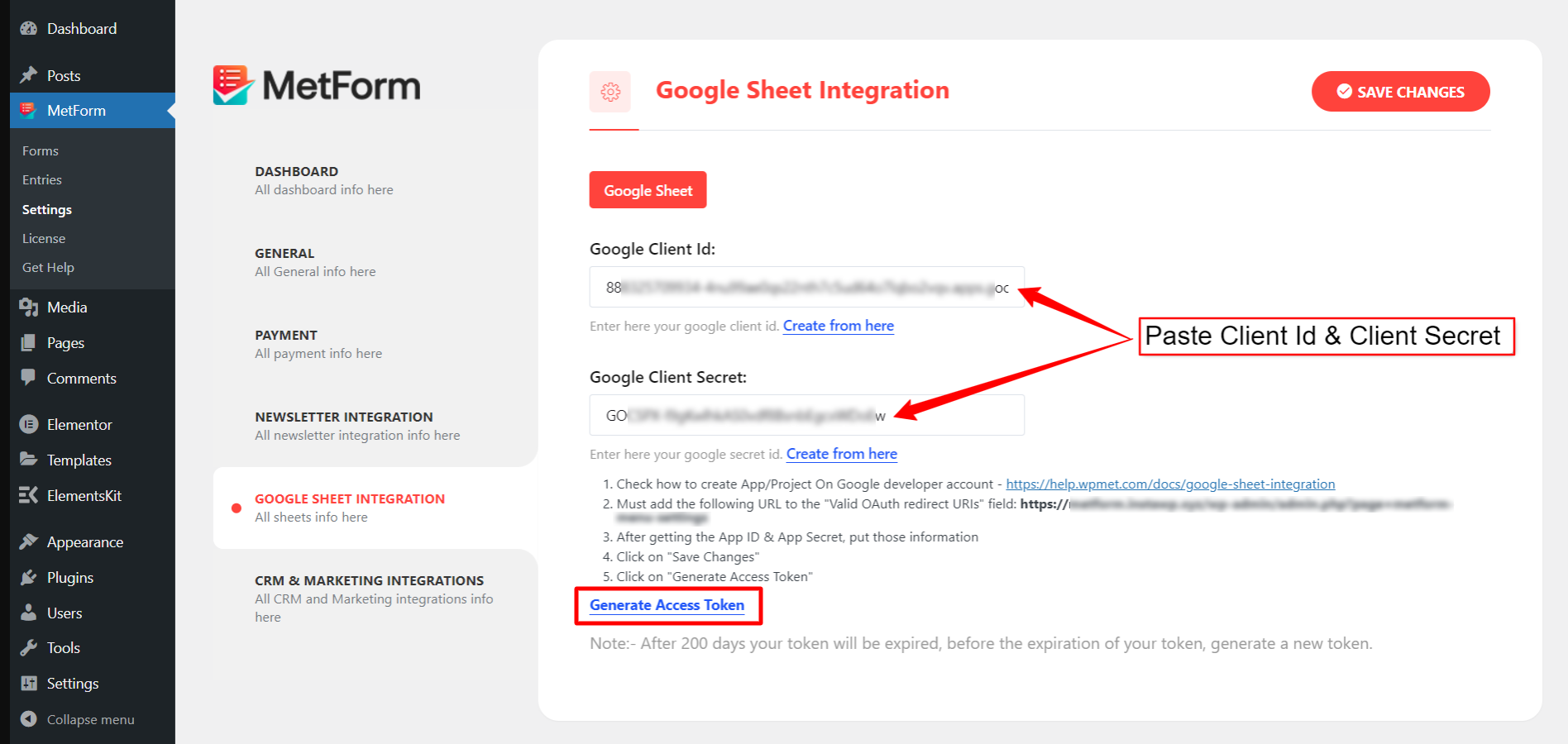
Passaggio 2: abilita le API di Google (Fogli Google e Google Drive)
Nel passaggio successivo, devi abilitare l'API di Fogli Google e l'API di Google Drive dalla dashboard del progetto. Per abilitare l'API Fogli Google,
- Vai a dashboard del progetto su Google Cloud Console.
- Passare a API e servizi > Libreria del progetto attuale.
- Trovare il API di Fogli Google e aprirlo.
- Quindi abilita l'API Fogli Google
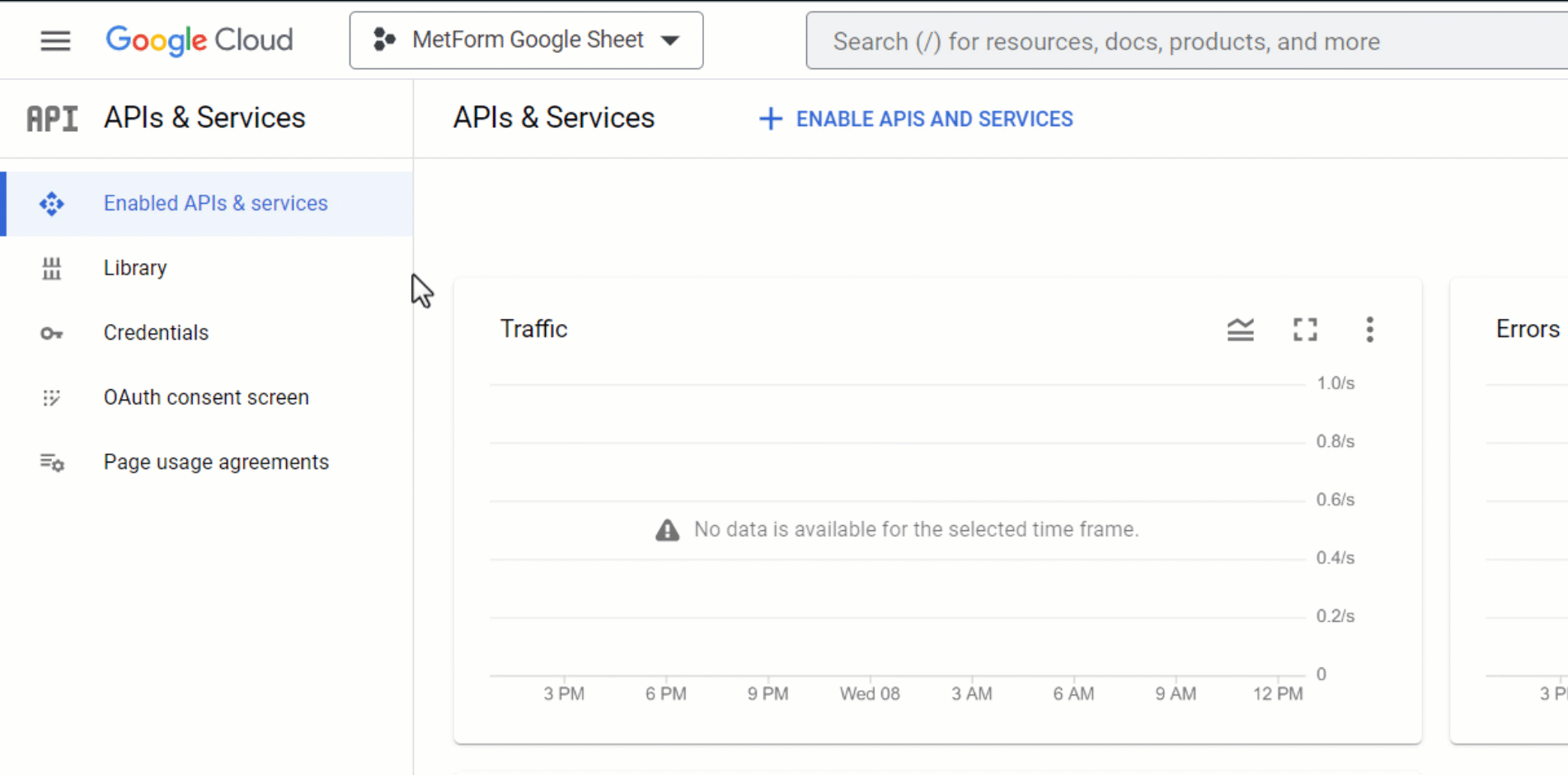
Allo stesso modo, per l'API di Google Drive, vai a Libreria > API di Google Drive E abilitare l'API.
[Nota: per selezionare un foglio Google specifico, devi abilitare l'API dei moduli Google]
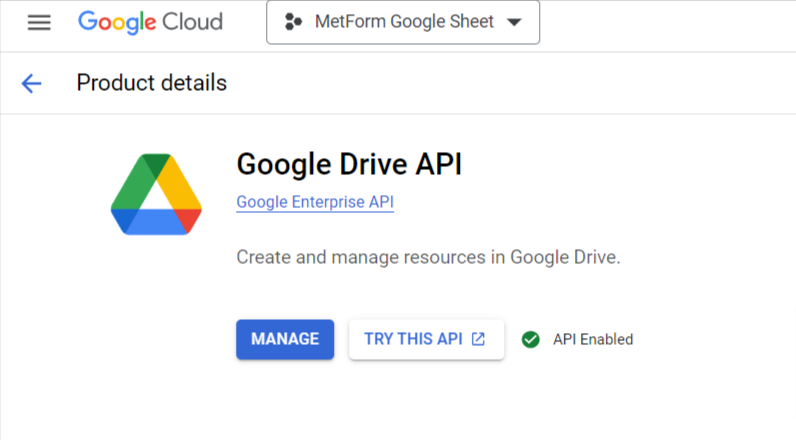
Passaggio 3: integra Fogli Google con MetForm
Il passaggio finale è integrare il modulo WordPress in Fogli Google.
Per un modulo esistente, fai clic su Modifica sotto quel modulo per aprire le impostazioni del modulo. Spostati in Integrazione scheda e abilitare il Foglio Google.
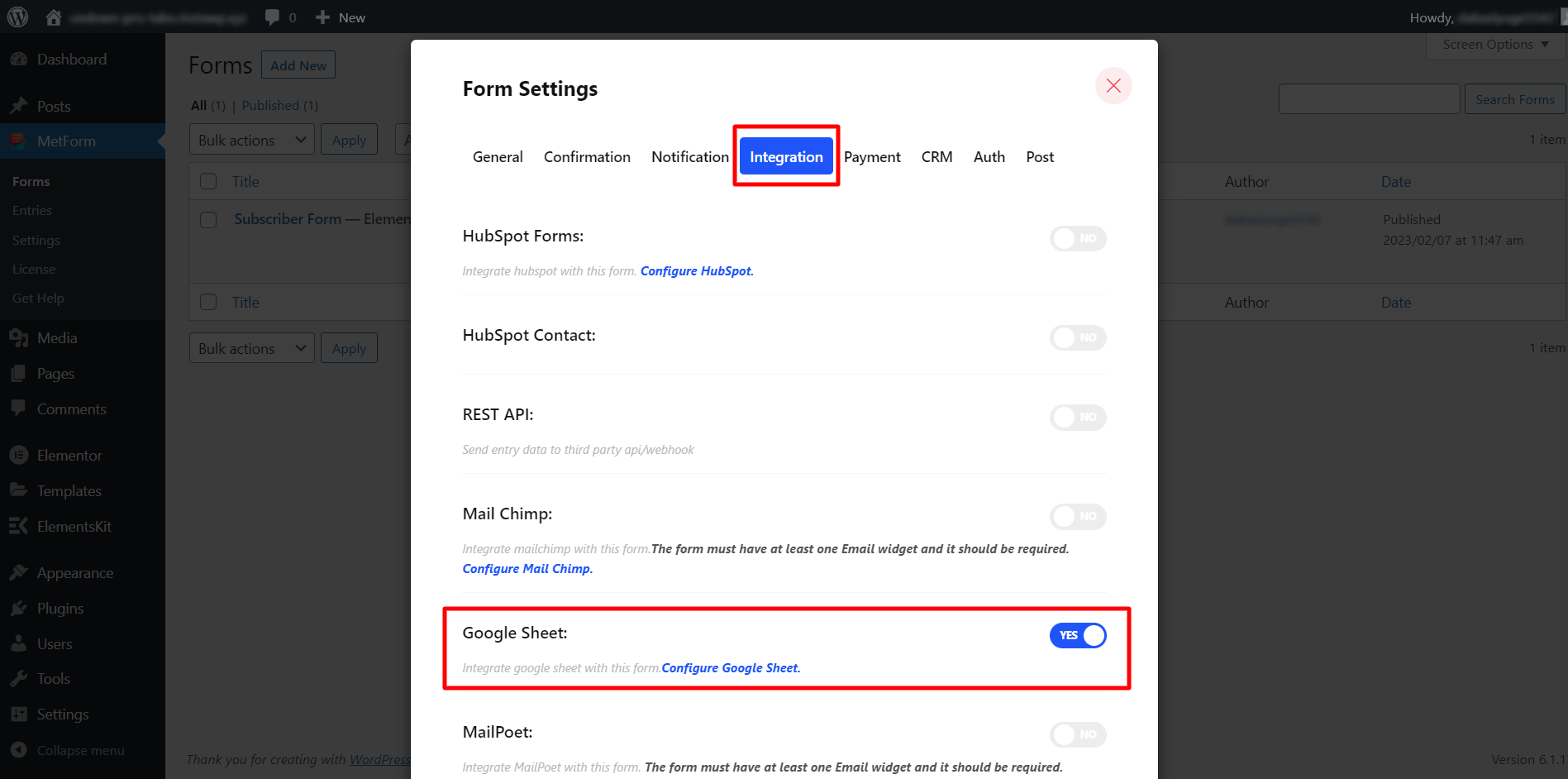
Successivamente, puoi selezionare Fogli Google specifici per esportare i dati. Quando abiliti Fogli Google, il "Elenco dei fogli di calcolo" E "Elenco fogli"appariranno le opzioni.
Primo, seleziona un foglio di calcolo dall'elenco a discesa. Dopo aver selezionato il foglio di calcolo, puoi scegliere i fogli se il foglio di calcolo dispone di più schede.
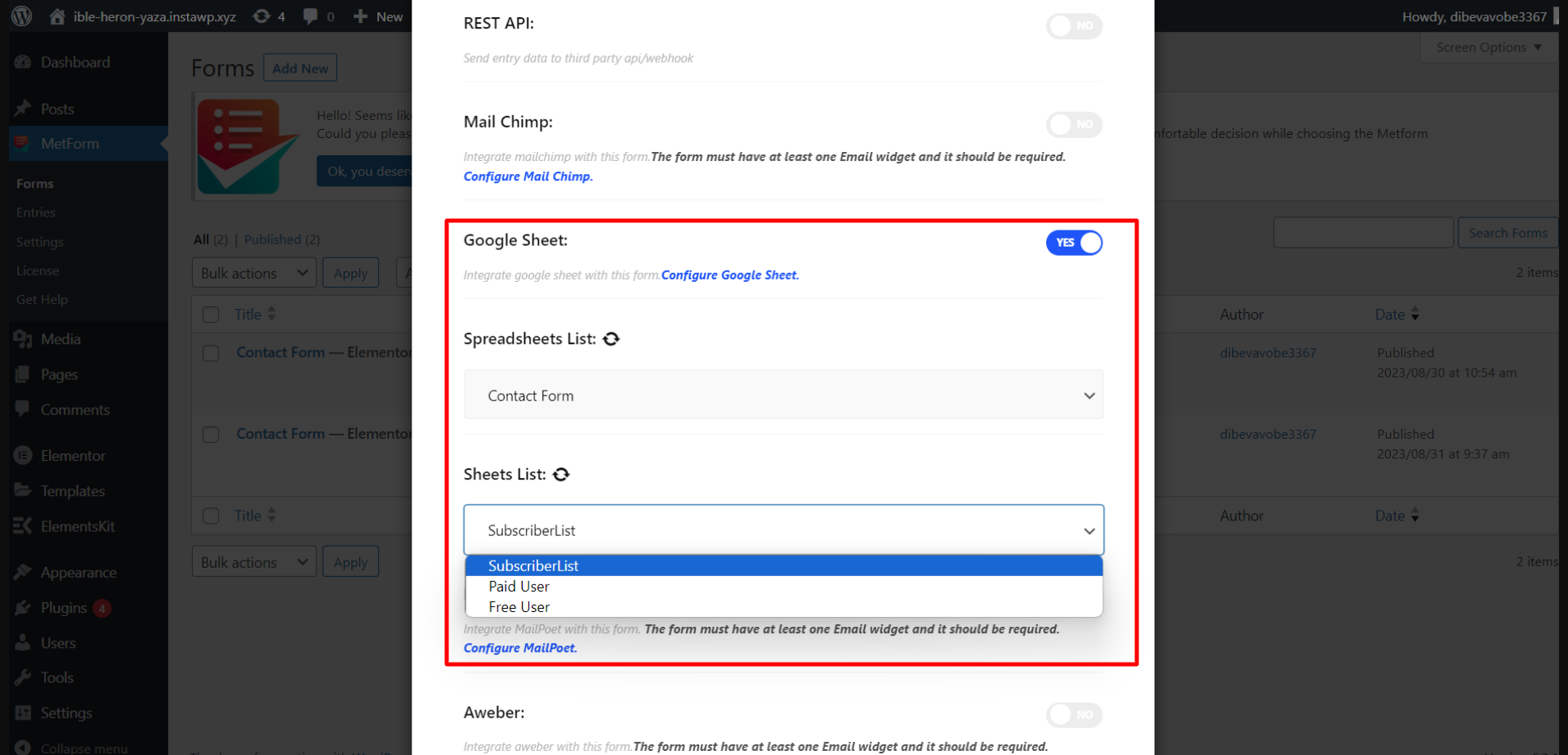
Questo è tutto. L'integrazione dei fogli Google con MetForm è ora completa. Ora invia i dati e il tuo modulo WordPress li invierà direttamente a Fogli Google.
✔ Prova il le migliori alternative al modulo di contatto 7 in WordPress ✔
Esportazione dei dati dal modulo WordPress a Fogli Google
Vediamo come funziona. Ad esempio, mostreremo due tipi di moduli:
- Moduli generali (come moduli di registrazione agli eventi, moduli di feedback, ecc.)
- Moduli per quiz.
Forme generali:
Per inviare dati a Fogli Google da moduli WordPress come moduli di registrazione agli eventi, moduli di contattoe moduli di feedback, puoi creare un modulo generale con MetForm.
Per questo, vai a MetForm > Moduli > Aggiungi nuovo. Quindi, nel popup "Crea modulo", inserisci il nome del modulo e scegli il tipo di modulo Forma generale.
MetForm ha dozzine di modelli di moduli disponibili, inclusi modelli:
- Moduli di contatto
- Moduli di prenotazione
- Moduli di feedback
- Moduli di iscrizione
- Moduli di sostegno
- Modulo di registrazione all'evento
- Moduli di iscrizione alla newsletter
E altro ancora.
Puoi scegliere un modello e procedere facendo clic sul pulsante "Modifica modulo". Successivamente, come mostrato nel passaggio 3, Impostazioni modulo, abilita l'integrazione di Fogli Google per connettere i moduli WordPress a Fogli Google.
Esporta i dati dal modulo WordPress a Fogli Google:
Invio modulo WordPress:
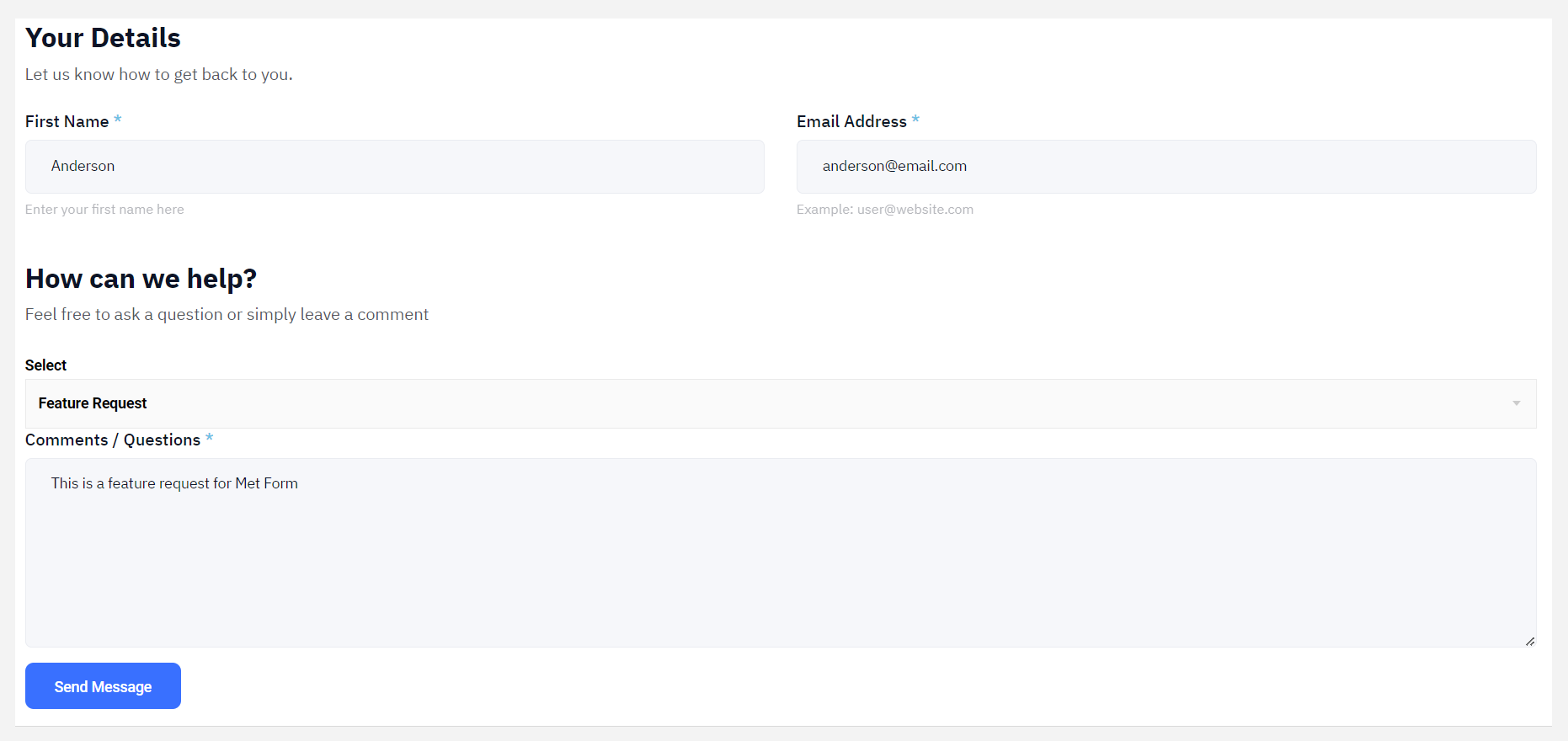
Dati esportati in Fogli Google:
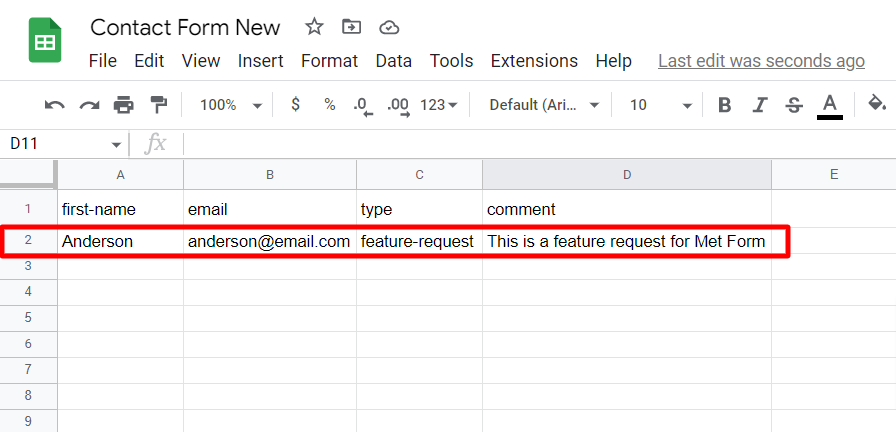
Modulo del quiz:
Puoi anche creare moduli per quiz utilizzando MetForm. Per questo, vai a MetForm > Moduli > Aggiungi nuovo e seleziona il tipo di modulo “Modulo per quiz" e fare clic su Modifica modulo pulsante per progettare un modulo di quiz. Inoltre, non dimenticarlo abilitare l'integrazione dei fogli Google nelle impostazioni del modulo come mostrato nel passaggio 3.
Esporta i dati dal modulo WordPress a Fogli Google:
Invio del modulo quiz WordPress:
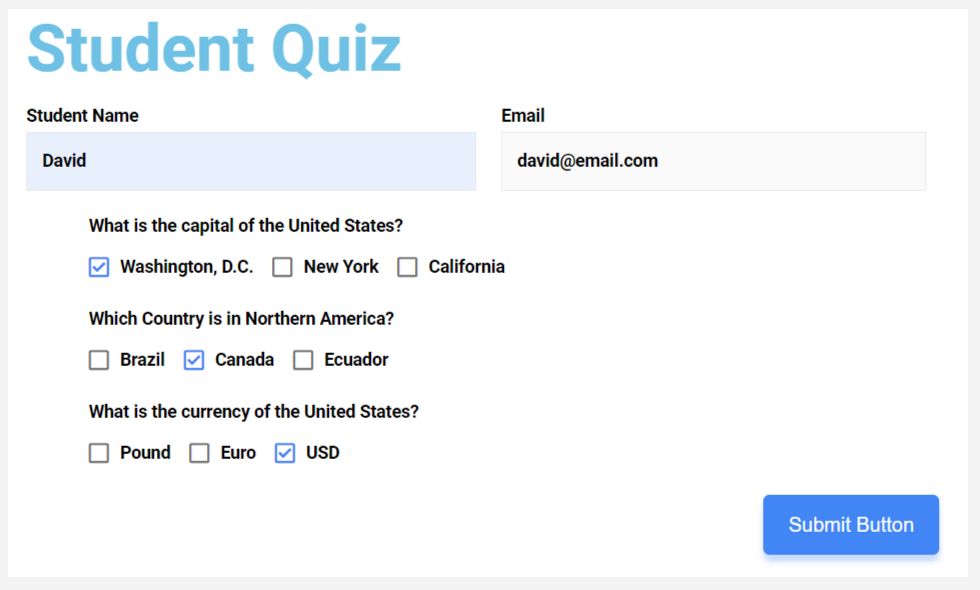
Dati del quiz esportati in Fogli Google:
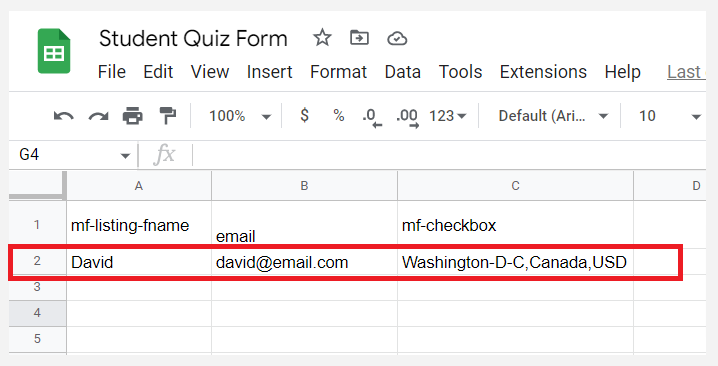
Integrazione di Fogli Google con il modulo Elementor Pro utilizzando ElementsKit
Esiste un altro modo per connettere i moduli WordPress a Fogli Google. Questo metodo è particolarmente adatto ai moduli Elementor Pro.
Puoi connettere i moduli Elementor Pro a Fogli Google utilizzando ElemensKit. A tale scopo, genera credenziali Google (ID client e segreto client) per l'URI di reindirizzamento OAuth ElementsKit. Quindi aggiungi le credenziali nel file ElementsKit > Impostazioni utente > Foglio Google per il modulo Elementor Pro e generare un token di accesso.
Successivamente, crea un modulo Elementor Pro e i dati verranno inviati a Fogli Google per ogni invio.
Leggi la documentazione sull'integrazione del modulo Elementor Pro con Fogli Google:
Imparare: Come integrare il modulo Elementor Pro in Fogli Google con ElementsKit
Insomma
Se hai seguito i passaggi precedenti, dovresti essere in grado di connettere i moduli WordPress a Fogli Google e i dati di invio del modulo verranno esportati senza problemi su Fogli Google.
MetForm offre una gamma di funzionalità comode e pronte all'uso per soddisfare le esigenze di tutti. Ottieni MetForm Pro e acquisisci un'esperienza di livello superiore nella creazione di moduli WordPress!


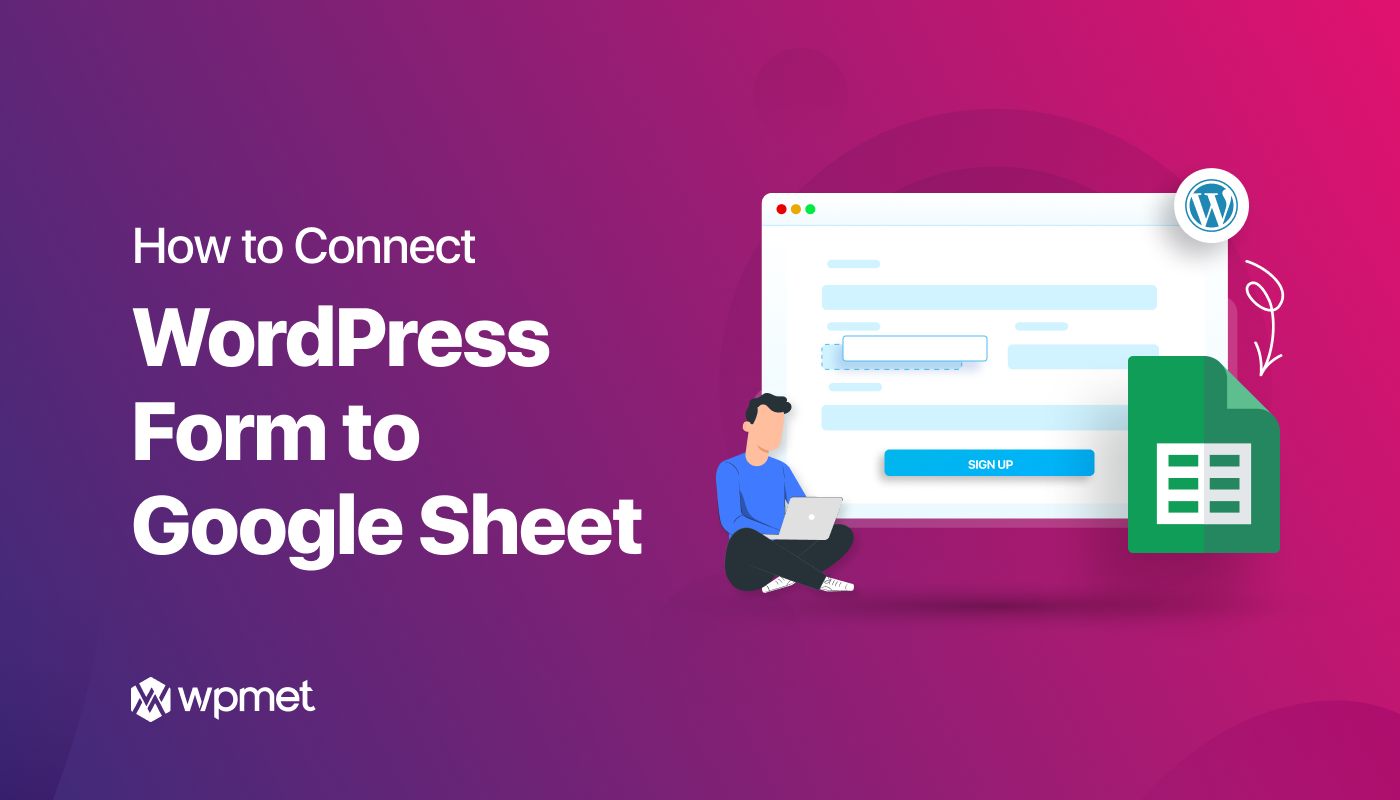
Lascia un commento